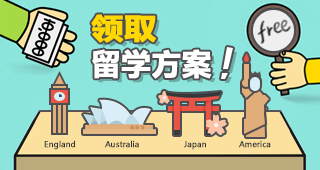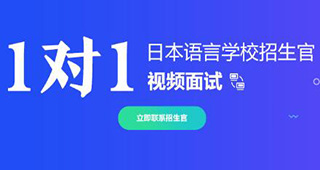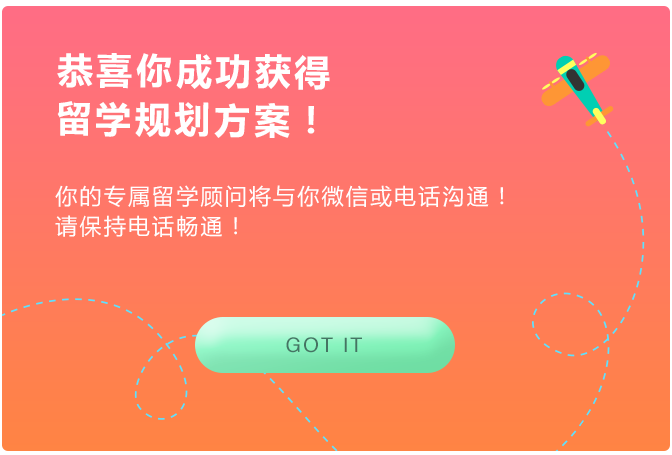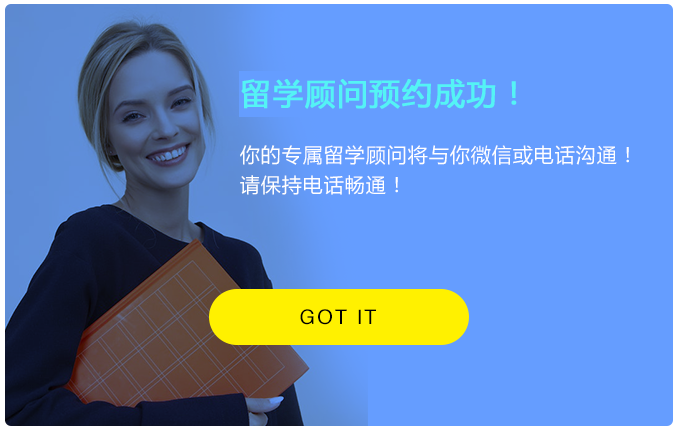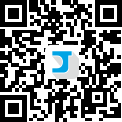Common Application (http://www.commonapp.org),是一个美国高校以及国际名校通用的申请系统。这一年,CommonApp不仅在去年的基础上让外观变得更自然、漂亮,还进行了一系列意义重大的改变。让我们一起看看今年的新CommonApp申请网站和以往有什么不同吧!
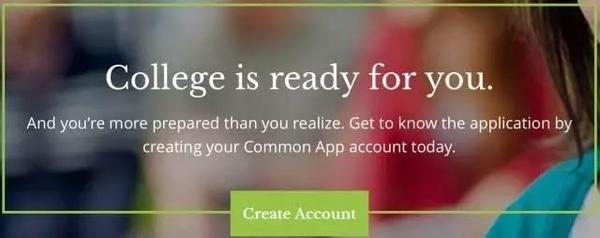
1. 提前开放,并且不清空去年的申请账户信息
通常,CommonApp会在6-7月间清空往年所有申请账户的信息,并把网站关闭一段时间,然后在8月1号重启启动。而今年新的CommonApp将不会关闭或清理旧账户,并提早开放了系统——目的是为了让很多早申请的同学,提早着手申请流程,熟悉网申系统。对于一些想早申请(ED, EA, REA)和DIY的同学来说,这可以避免大家到后来因为时间紧迫而手忙脚乱。毕竟,精准、细致、无缺漏地填写CommonApp的各种表格,是一个技术含量大、耗时、耗力的任务。
2. 更多样,更包容,更懂你-更多的“性别身份”选择

随着社会变得越来越开放、包容和进步,CommonApp怎么会落伍呢?在今年的CommonApp系统关于申请者性别的问题中,不但会区分提问生理性别和性别取向,还有个专门的文本栏(Text Box),给你足够的空间来描述自己的性别倾向。
3. 更贴心的指导:Inaugural CollegeUp

为了给打算申请大学的高中生们提供更好的指导,帮助他们更好地理解大学生活,CommonApp今年将与Baltimore City Public Schools和ZeeMee合作举办全美巡回讲座。具体的时间地点尚未确定,感兴趣的小伙伴们可以随后关注官方网站。
4. 更多名校加入Commonapp大军

在原来700多所成员院校的基础上,今年将会有48个优秀的大学新加入Commonapp的庞大队伍。这些新成员来自美国22个州,以及5个除美国之外的国家。其中有11个属于美国公立学校,26个美国私立校,和11个国际学校。
CAAS申请系统:新的申请平台Coalition for Access, Affordabilty and Success,简称CAAS或者Coalition,终于于近日开放注册,不过目前仅限于部分功能,系统也还不够稳定,让我们再来看看这个申请平台到底是怎样运作的吧。
▌注册
首先Coalition官网地址是: http://www.mycoalition.org/,所有用户,即学生、Counselor、Teacher等都是通过这是官网地址进行注册,注册完成后的登录网址也是同一个。
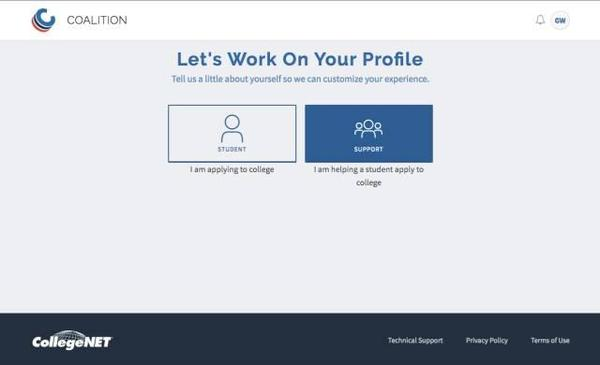
▌登陆
完成注册之后首次登录需要选择身份,学生申请者就点击STUDENT进入系统。
登录系统之后首先进入到的是Home主页,一共列出了四个版块,分别是:
●Start your profile 开始编辑个人档案
●Add to your locker 上传文件到资料柜
●Invite contacts 邀请联系人
●Build your college list 建立大学清单
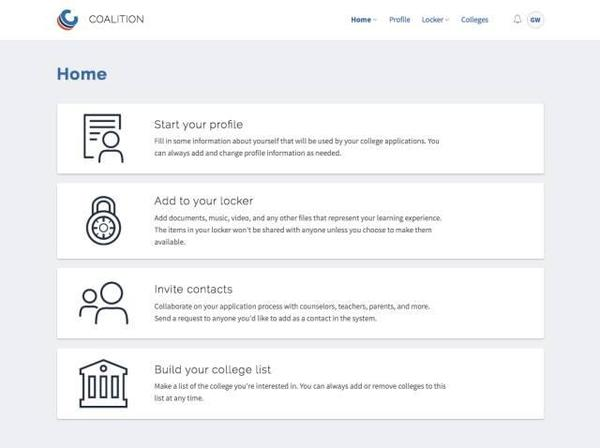
▌第一版块
接下来我们看一下第一个版块的内容,点击Start your profile之后系统导向到Profile的部分,申请者要完成全部以下7项的信息内容来完成该版块:
●Personal Information
●Contact Information
●High School Information
●Demographic Information
●Citizenship Information
●Disciplinary History
●Academic Interests(3 maximum)
●Family Information
▌第二版块
我们再来看一下第二个板块Locker是如何操作的:
点击Home的Add to your locker之后系统导向到Locker的部分,点击Upload在跳出来的窗口中点击Select files可以选择本地的文件上传到Locker,需要注意的是:
●Locker只能上传文件,无法在线编辑已上传文件
●上传到Locker的文件可以分享给联系人,且这是它目前唯一的功能.音频和视频目前还无法分享
●上传到Locker单个文件的大小不能超过50M,单次上传不能多于20个文件,Locker可以上传一般的文档文件,例如doc, txt, pdf等,也可以上传图片、音频和视频
▌第三版块
搞清楚第二个板块Locker怎么运作之后,我们来看下Coalition的Contacts功能有何特别之处:
● 可以对联系人进行分组
点击Home的Invite Contacts之后在Contacts界面下可以输入联系人的Email发送邀请的方式来添加联系人,并且在发送邀请的时候还会要求选择联系人的身份,从Counselor/Registrar, Recommender, Parent/Guardian, Teacher, Friend这几个类别中选择联系人身份。
●站内信及分享功能
Coalition的联系人之间可以在系统内互发消息,同时注册邮箱也会收到消息提醒,所有的聊天记录都会被记录在Coalition系统内,另外申请者上传到Locker中的文件也可以分享给联系人查看。
▌第四版块
现在就剩下最后一个板块,也就是College List部分,申请者可以自由添加大学清单,所列大学可以通过Add to list的向下角标选择类别:Researching(调查中),Interested(感兴趣),Planning to apply(计划申请)。
*目前在College Search中可以检索到的学校有76所,已在文末列出。
*需要注意的是:
Students(学生)部分必须两者建立起联系人关系才能在My Student Contacts部分列明;Documents(资料)部分目前还没有开放,开放之后可以实现的功用有:
●填写推荐信表格和提供推荐信;
●就文书和其他申请材料和学生进行互动;
●管理用户可以上传文件或者分配官方资料
●Organizations(学校或组织机构)部分是表明自己学校或者所在机构。
在学生Coalition系统界面讲解的过程中我们讲到Locker中的资料可以分享给联系人,那么分享给Counselor之后,在Counselor的系统内我们能看到右上角铃铛图形会有红色角标,点击之后会看到My studnet contact界面下学生分享给Counselor的资料,效果如下图:
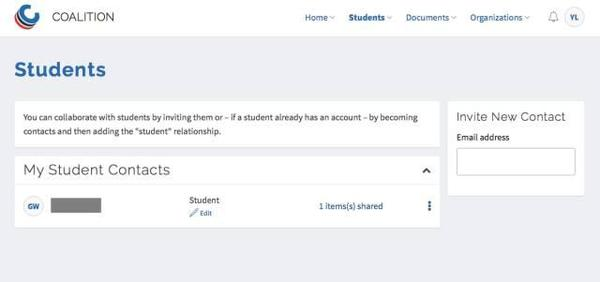
点击Item(s) shared,Counselor就能看到该共享资料,但无法做在线编辑或者其他操作。
▌关于新系统
看完了Coalition系统操作之后,我们可以发现其实操作起来还是相当简单的,各个板块的内容也很清晰明了,新增的联系人之间信息交互的功能以及Locker中资料上传和共享可以在某种程度上增加申请者和其他Supporter之间的互动沟通,其他的申请部分是否会变得更加简单直接和高效目前因为还没有完全开放功能所以还不明朗~
以上,关于这两种系统,同学们可以认识和了解一下,作为新系统的CAAS还需要时间和使用来检验。
 日本
日本
 韩国
韩国
 英国
英国




 8000
8000
 2016-05-11 15:47
2016-05-11 15:47